UTorrent ist eine leichte und am häufigsten verwendete Anwendung. Der uTorrent kann als Server und BitTorrent-Client auf einem Linux-System installiert werden. Der µTorrent-Client im Linux-Ubuntu-System bietet eine Web-Benutzeroberfläche zur Verwaltung aller Downloads. Diese Anwendung verwendet minimale Computerressourcen, vergleichbar mit größeren BitTorrents-Clients wie BitComet oder Vuze, und bietet verschiedene Funktionalitäten, in denen Stabilität, Unterstützung für Hardware und Betriebssystem und Leistung enthalten sind.
Voraussetzungen
Melden Sie sich als sudo- oder root-Benutzer auf Ihrem Ubuntu 20.04-System an und installieren Sie Abhängigkeiten, die für die Installation von uTorrent erforderlich sind.
Installation von uTorrent auf Ubuntu 20.04
Führen Sie die unten aufgeführten Schritte aus, um u Torrent auf einem Ubuntu 20.04-System zu installieren:
Schritt 1:Erforderliche Bibliotheken oder Abhängigkeiten installieren
Greifen Sie zunächst auf das Terminalfenster zu, indem Sie „Strg+Alt+t“ drücken. Verwenden Sie nun den unten genannten Befehl, um die erforderliche Bibliothek „libssl-dev“ auf Ihrem Ubuntu 20.04-System zu installieren:
$ sudo apt install libssl-dev
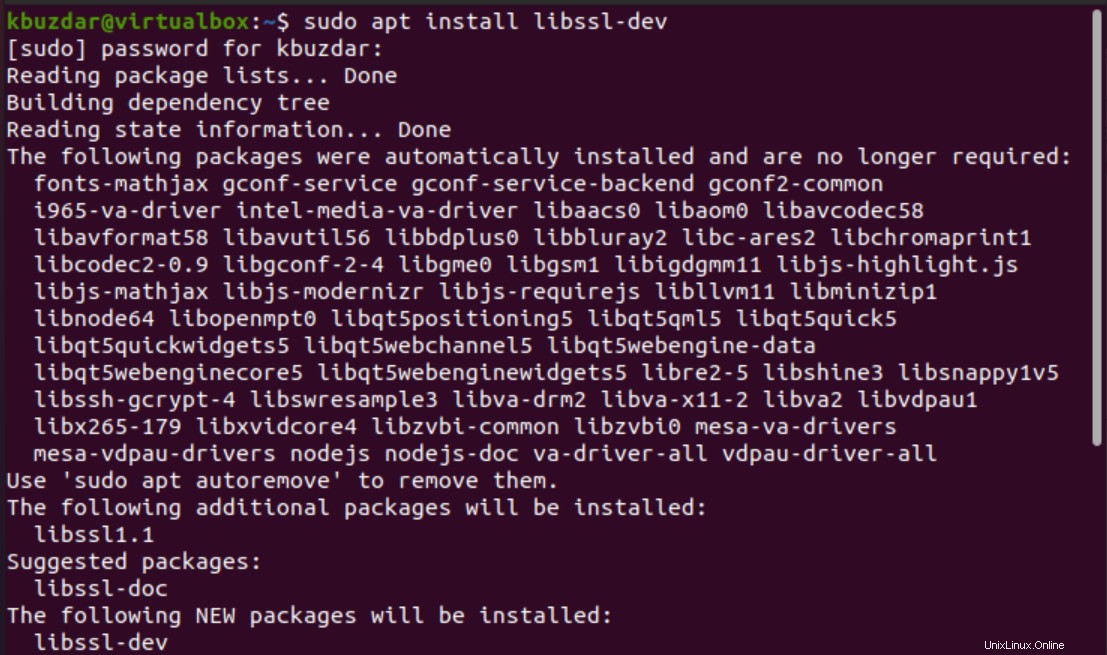
Laden Sie nach der Installation der oben genannten Bibliothek ein weiteres erforderliches Paket libssl1.0.0 von der offiziellen Debian-Seite herunter und installieren Sie es. Nachdem das Paket „libssl1.0.0“ heruntergeladen wurde, wählen Sie im Kontextmenü die Option „Mit der Softwareinstallation öffnen“.
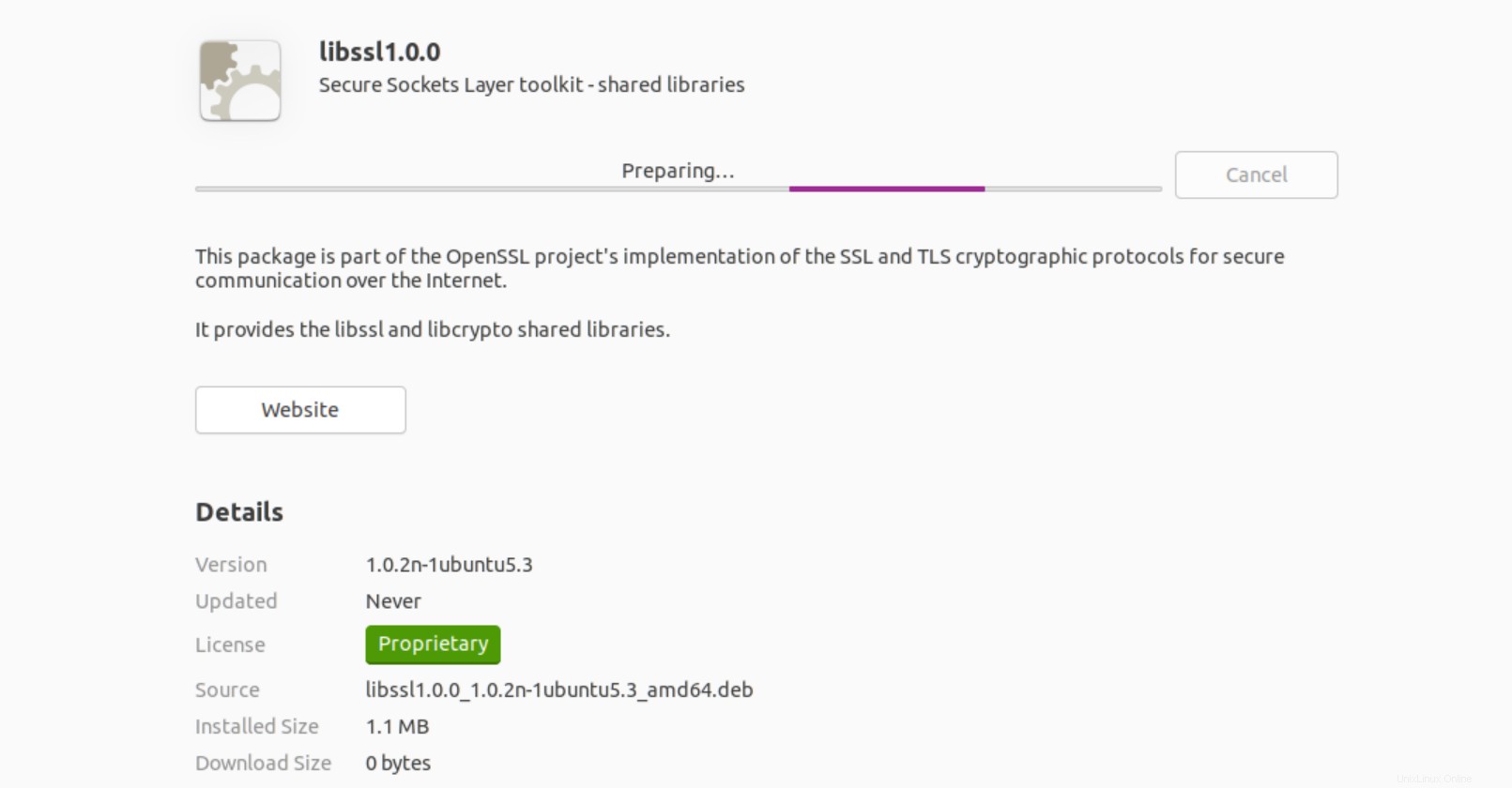
Aktualisieren Sie danach das apt-Repository, indem Sie den unten angegebenen Befehl ausführen:
$ sudo apt update
Schritt 2:Torrent herunterladen
Laden Sie den Torrent-Server von der offiziellen Utorrent-Website herunter oder laden Sie ihn über das Terminal herunter, indem Sie den unten aufgeführten Befehl ausführen:
$ wget http://download.ap.bittorrent.com/track/beta/endpoint/utserver/os/linux-x64-ubuntu-13-04 -O utserver.tar.gz
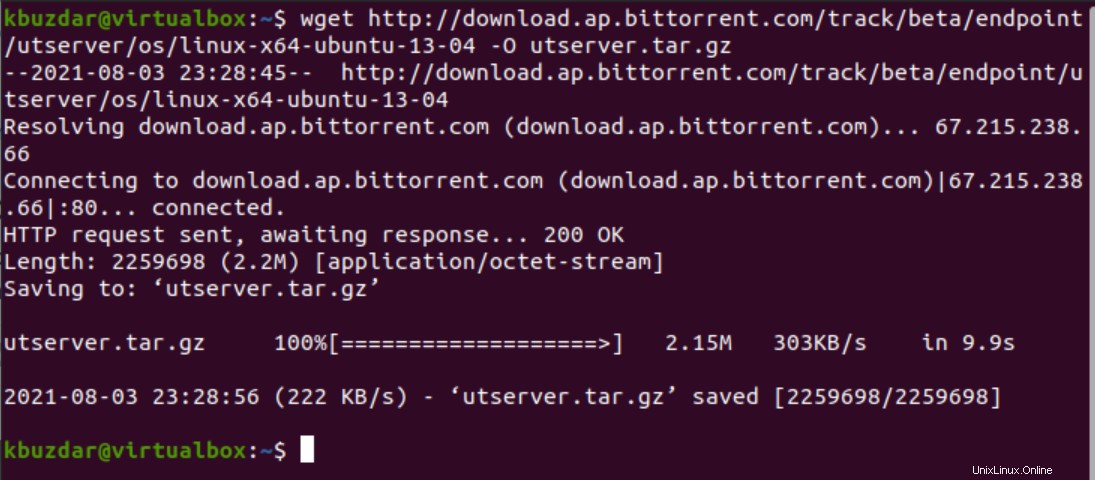
Schritt 3:Extrahieren Sie die TAR-Datei
Extrahieren Sie in diesem Schritt die heruntergeladene Tar-Datei des uTorrent-Servers in das Verzeichnis /opt/, indem Sie den folgenden Befehl zur allgemeinen Verwendung ausführen:
$ sudo tar -zxvf utserver.tar.gz -C /opt/
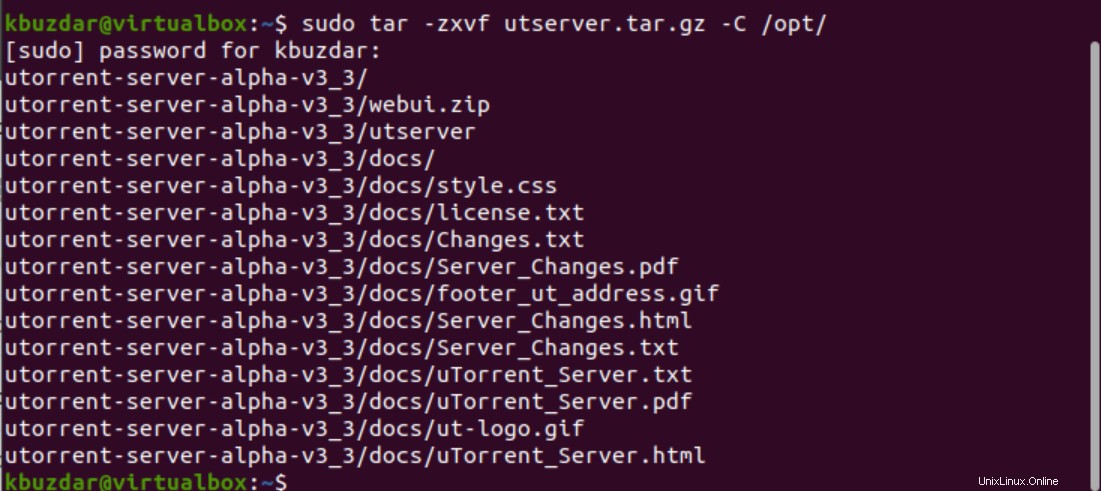
Schritt 3:Erstellen Sie einen Ausführungslink
Erstellen Sie einen ausführbaren Symlink, indem Sie den unten aufgeführten Befehl ausführen:
$ sudo ln -s /opt/utorrent-server-*/utserver /usr/bin/utserver

Schritt 4:uTorrent Server ausführen oder starten
Es ist an der Zeit, den uTorrent-Server auf Ihrem Ubuntu-System zu starten. Geben Sie den folgenden Befehl ein, um den uTorrent-Server auf dem Ubuntu 20.04-System zu starten:
$ utserver -settingspath /opt/utorrent-server-*/ &

Schritt 5:Firewall-Portzugriff zulassen
Standardmäßig läuft der uTorrent-Webclient auf dem HTTP-Port 8080. Erlauben Sie also dem Firewall-Port den Zugriff auf die Ports 8080 und 6881 auf Ihrem Ubuntu-Server, indem Sie die folgenden Befehle ausführen:
$ sudo ufw allow 8080/tcp
$ sudo ufw allow 6881/tcp
Schritt 6:Greifen Sie auf die Torrent-Web-Client-Oberfläche zu oder starten Sie sie
Sobald der uTorrent-Server erfolgreich gestartet wurde, können Sie über Ihren Webbrowser auf die Weboberfläche von uTorrent zugreifen. Öffnen Sie den Webbrowser. Geben Sie nun die folgende URL in die Adressleiste ein, wenn Sie auf Ihrem lokalen Computer auf u Torrent zugreifen:
http://localhost:8080/gui
Oder wenn Sie von demselben lokalen Netzwerk oder einem anderen Gerät aus zugreifen, dann http://domainname.com:8080/gui oder http://your-ipaddress:8080/gui. Es wird nach dem Benutzernamen und dem Passwort gefragt, um sich bei der Benutzeroberfläche des uTorrent-Webclients anzumelden. Geben Sie den Benutzernamen „admin“ ein und lassen Sie das Passwortfeld wie folgt leer:

Nach einer Weile wird die folgende uTorrent-Weboberfläche in Ihrem Browser angezeigt:
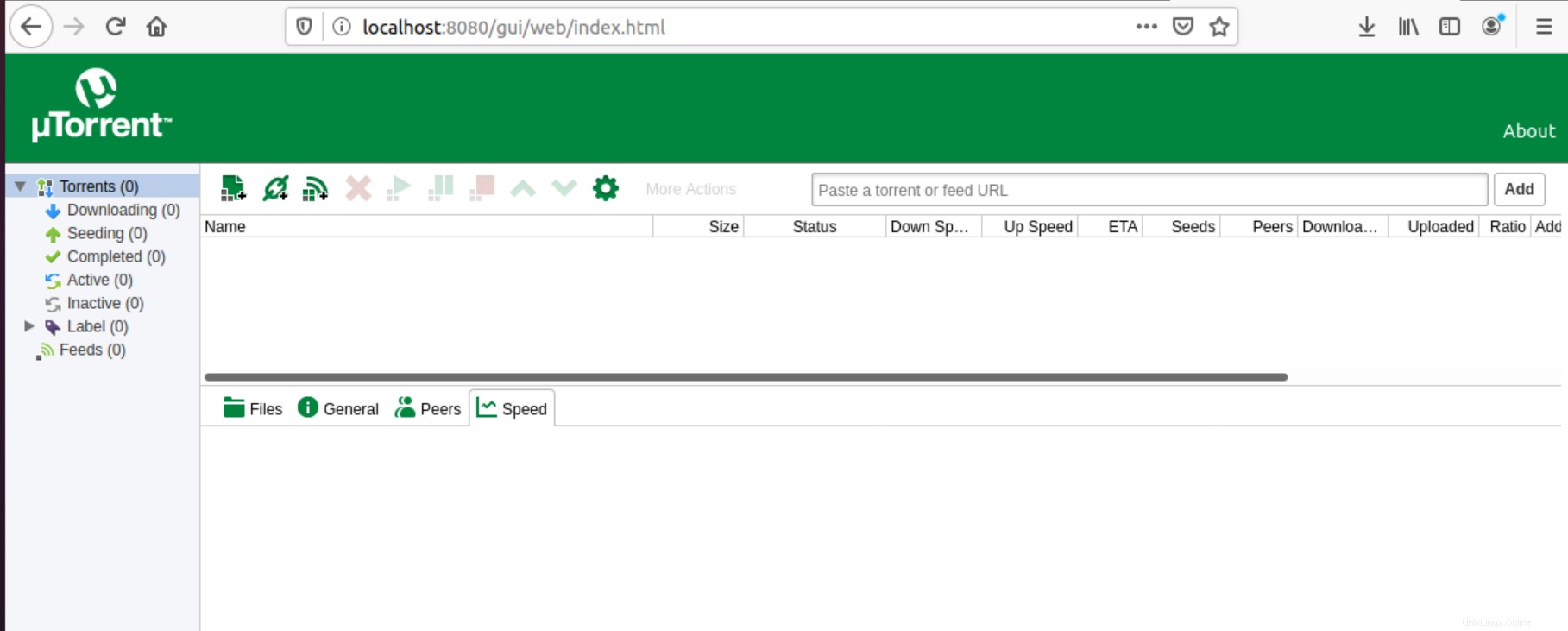
Schlussfolgerung
Wir haben uTorrent in diesem Artikel erfolgreich über die Befehlszeile auf einem Ubuntu 20.04-System installiert. Darüber hinaus haben wir auch den uTorrent-Webclient auf dem Ubuntu-System installiert und eingerichtet. Wenn Sie neu sind und nicht wissen, wie man BitTorrent verwendet, können Sie Hilfe von der offiziellen uTorrent-Website nehmen. Vielen Dank! Lesen Sie das obige Tutorial.